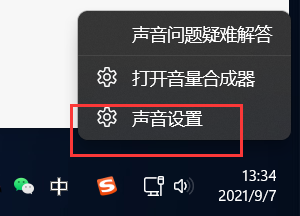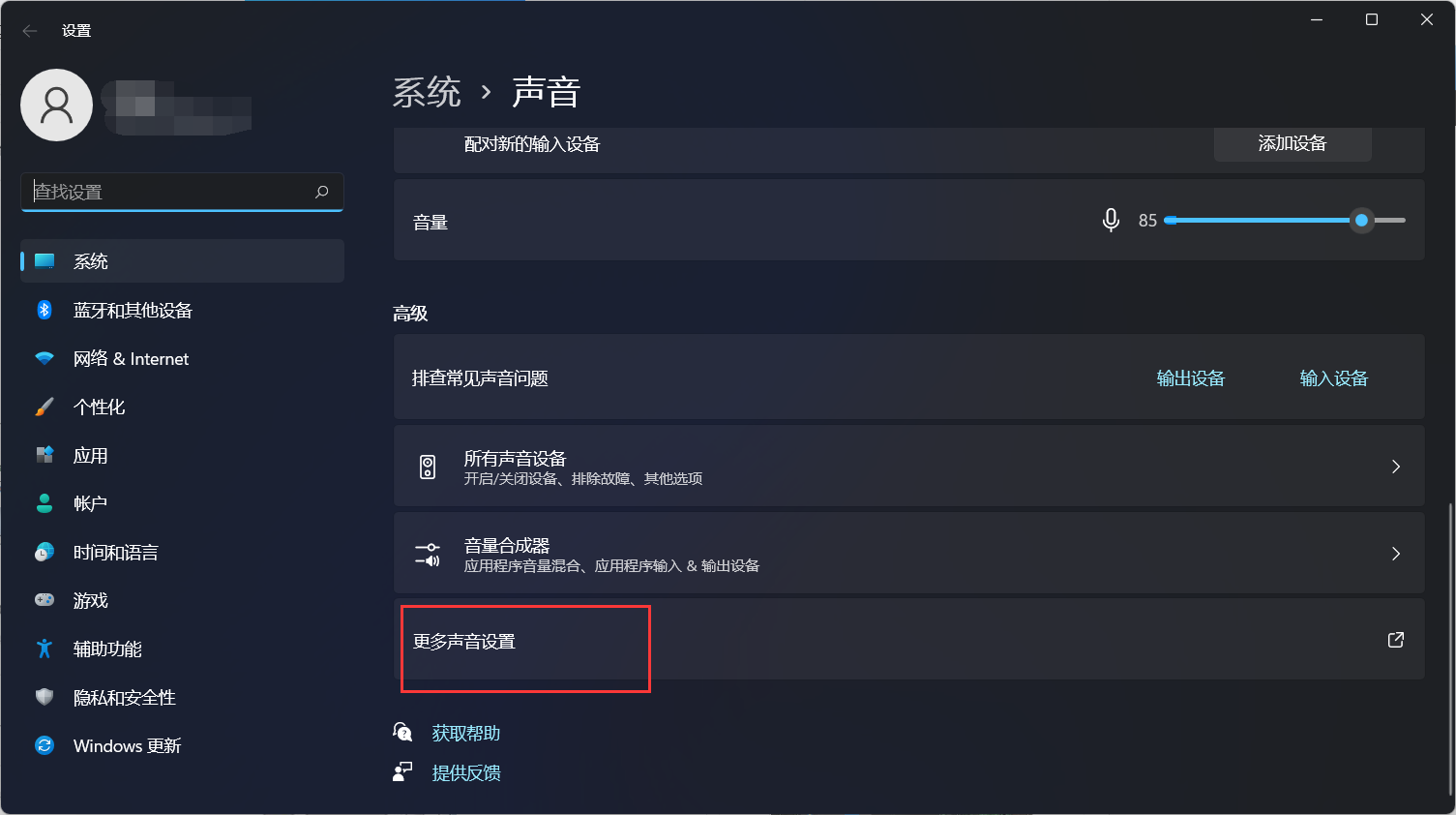Win11电脑耳机有滋滋的杂音怎么办?Win11电脑有滋滋的杂音解决办法 |
您所在的位置:网站首页 › 电脑中有电流声怎么回事 › Win11电脑耳机有滋滋的杂音怎么办?Win11电脑有滋滋的杂音解决办法 |
Win11电脑耳机有滋滋的杂音怎么办?Win11电脑有滋滋的杂音解决办法
|
当前位置:系统之家 > 系统教程 > Win11电脑耳机有滋滋的杂音怎么办?
Win11电脑耳机有滋滋的杂音怎么办?Win11电脑有滋滋的杂音解决办法
时间:2021-09-07 13:40:33 作者:辰奕 来源:系统之家 1. 扫描二维码随时看资讯 2. 请使用手机浏览器访问: https://m.xitongzhijia.net/xtjc/20210907/224589.html 手机查看 评论 反馈  网盘下载
Windows11 64位 官方正式版
网盘下载
Windows11 64位 官方正式版
大小:5.82 GB类别:Windows 11系统 许多小伙伴在使用电脑的时候最常用的就是听歌,看电影,打游戏之类的了。但是有些Win11电脑用户反映自己的电脑总是有滋滋的杂音,这是怎么回事呢?下面小编就带着大家来一起解决这个问题吧! 操作方法: 1、首先,在Windows11桌面右下角右键点击声音图标,打开声音设置。
2、进入声音设置后,在最下面找到更多声音设置。
3、右键点击扬声器,找到属性。
4、接着在打开的扬声器属性窗口中,点击“级别”标签。 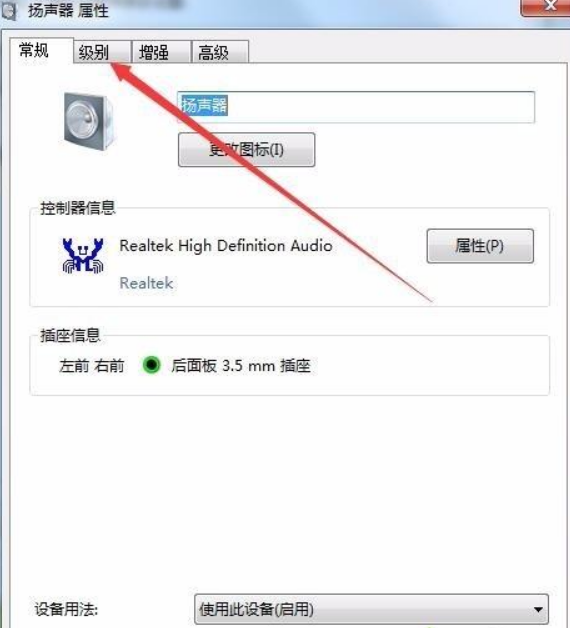
5、在打开的级别设置窗口中,把“麦克风”一项设置为0,最后点击确定按钮 。 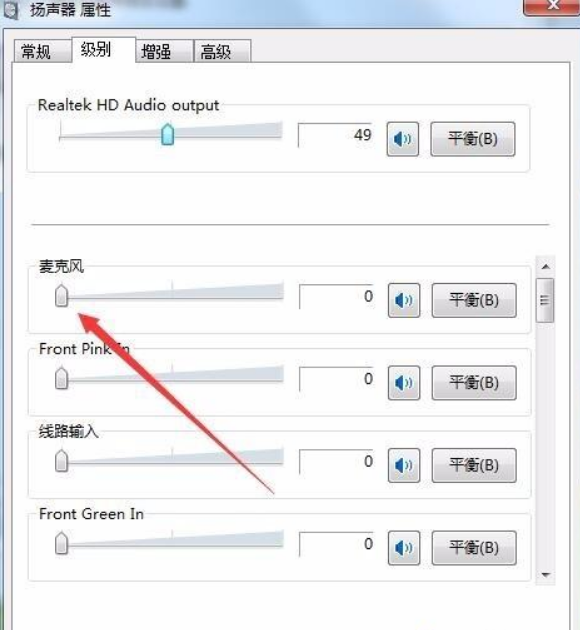
6、接着点击声音设置窗口中的“录制”标签。 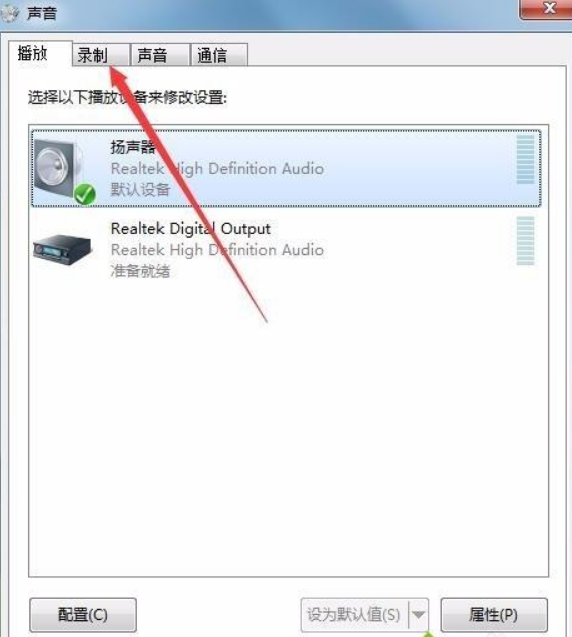
7、在录制窗口中,点击“麦克风”一项,然后点击右下角的“属性”按钮 。 8、同样在麦克风属性窗口中,点击“级别”标签。 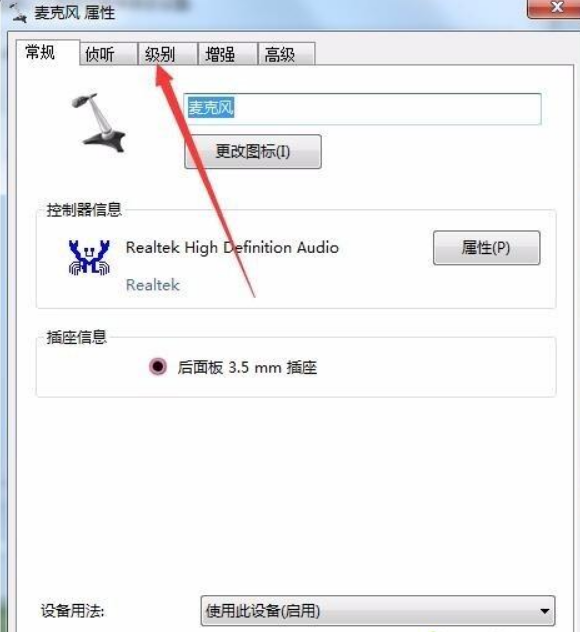
9、在打开的麦克风级别设置窗口中,把麦克风级别设置为0,最后点击确定按钮 。这样再试一下声卡的电流声就没有了。 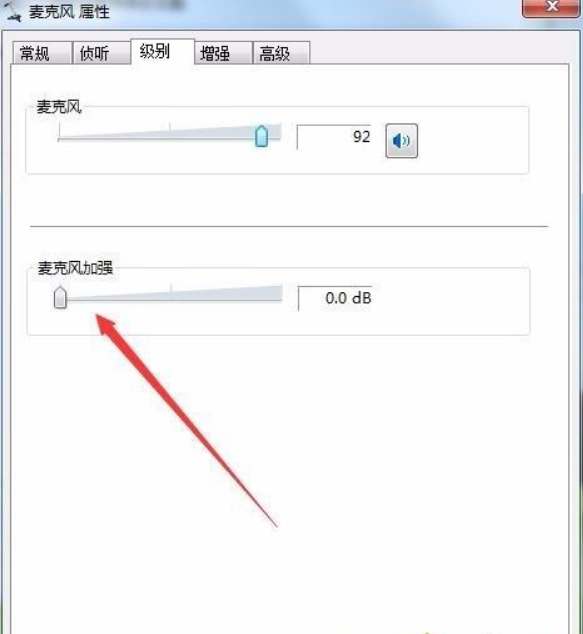 标签
win11教程
标签
win11教程
老电脑装Win7还是Win10比较好?最全面的对比分析 下一篇 > Win11怎么设置耳机和音响一起响? 相关教程 Win11电脑时区设置中国的怎么设置-【图文】 精简版Win11下载-Win11精简版合集 Win11安装KB5037853更新失败/任务栏闪烁/无响... Win11微软商店提示无法安装此应用程序怎么办 Win11如何在安全中心添加排除项 Win11锁屏界面Windows聚焦不更新图片怎么办 Win11快速访问记录怎么清除 Win11在注册表中彻底删除文件残留的方法-【实... Win11蓝牙连接问题:7种常用的蓝牙故障排除方... Win11如何局域网共享-Windows11局域网共享设...
Win11打开方式选择其他应用没反应怎么办?【有效解决】 
Win11自带屏幕录制怎么打开?Win11打开自带的屏幕录制功能方法 
Win11 23H2和22H2哪个更稳定?选哪个版本好? 
Win11如何关闭了解此图片?Win11关闭了解此图片的方法 发表评论共0条  没有更多评论了
没有更多评论了
评论就这些咯,让大家也知道你的独特见解 立即评论以上留言仅代表用户个人观点,不代表系统之家立场 |
【本文地址】
今日新闻 |
推荐新闻 |